Rumah >Tutorial sistem >Siri Windows >Panduan Pemasangan USB Rasmi Windows 10
Panduan Pemasangan USB Rasmi Windows 10
- 王林ke hadapan
- 2024-01-04 17:25:561224semak imbas
Microsoft menyediakan kaedah pemasangan pemacu kilat USB rasmi kepada pengguna, tetapi ramai rakan tidak tahu cara menggunakan pemacu kilat USB rasmi win10 Sebenarnya, kita hanya perlu memuat turun sistem secara online dan memasukkannya ke dalam pemacu kilat USB untuk memasangnya.
Cara menggunakan cakera USB rasmi win10:
1 Mula-mula buka laman web Microsoft win10 dan pilih "Muat Turun Alat Sekarang"
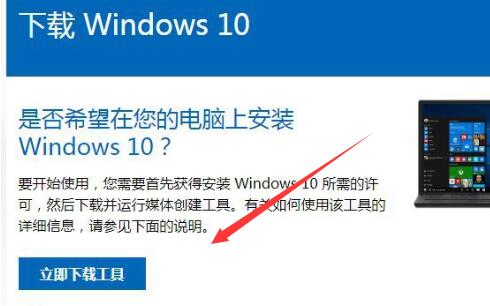
2. Kemudian tandakan "Buat media pemasangan untuk komputer lain"
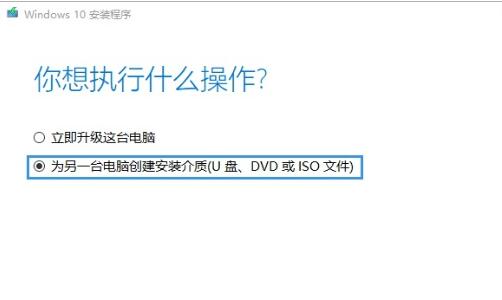 . Kemudian batalkan pilihan di bawah dan pilih versi sistem dan bahasa yang ingin anda muat turun.
. Kemudian batalkan pilihan di bawah dan pilih versi sistem dan bahasa yang ingin anda muat turun.
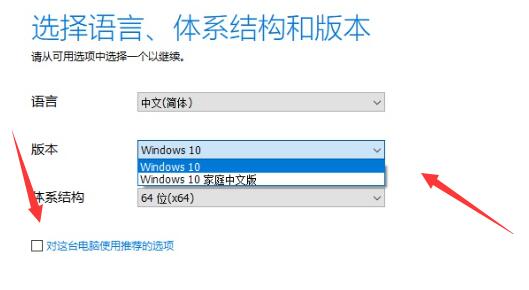 4 Selepas memilih, pergi ke langkah seterusnya dan pilih "U disk"
4 Selepas memilih, pergi ke langkah seterusnya dan pilih "U disk"
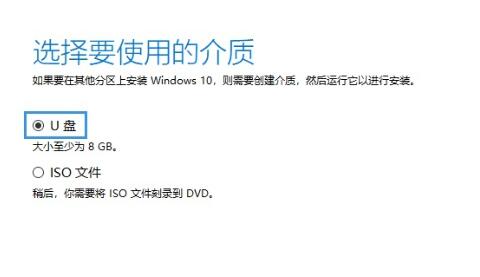 5. Kemudian pilih cakera U kami dan anda boleh memasangnya ke dalam cakera U. (Jika tidak, masukkan semula dan cabut pemacu kilat USB)
5. Kemudian pilih cakera U kami dan anda boleh memasangnya ke dalam cakera U. (Jika tidak, masukkan semula dan cabut pemacu kilat USB)
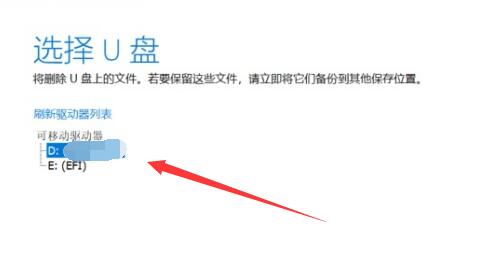 6. Selepas memasang pada pemacu kilat USB, masukkan pemacu kilat USB ke dalam komputer di mana anda ingin memasang sistem.
6. Selepas memasang pada pemacu kilat USB, masukkan pemacu kilat USB ke dalam komputer di mana anda ingin memasang sistem.
7 Kemudian mulakan semula komputer, gunakan kekunci pintas untuk memasukkan bios, dan pilih cakera USB kami untuk boot.
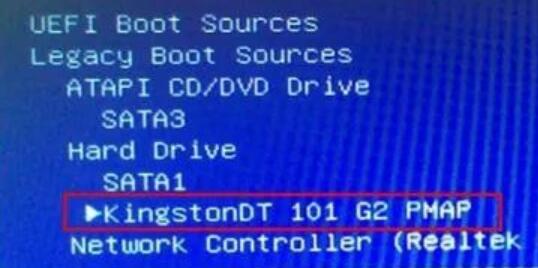 8. Selepas memulakan, pilih bahasa dan masukkan "Seterusnya"
8. Selepas memulakan, pilih bahasa dan masukkan "Seterusnya"
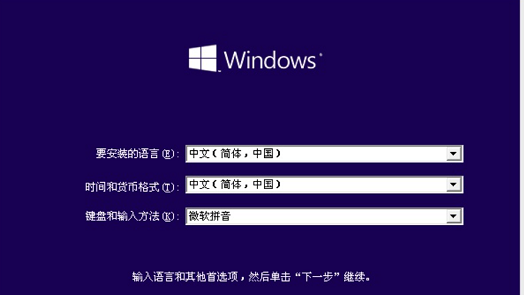 9 Kemudian klik "Pasang Sekarang"
9 Kemudian klik "Pasang Sekarang"
 10, Selepas memasukkan versi yang akan dipasang .
10, Selepas memasukkan versi yang akan dipasang .
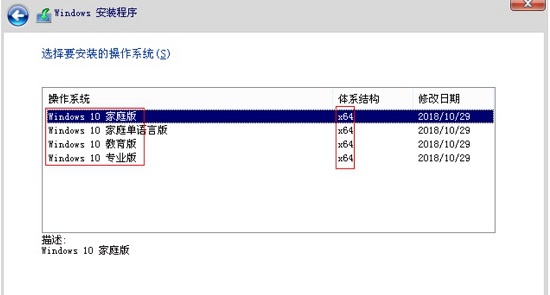 11 Anda juga perlu memilih mod pemasangan.
11 Anda juga perlu memilih mod pemasangan.
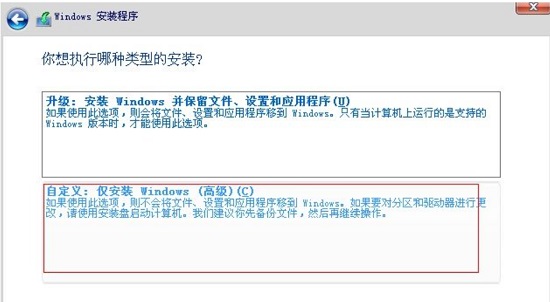 12 Akhir sekali, pilih partition cakera untuk dipasang dan anda boleh mulakan pemasangan.
12 Akhir sekali, pilih partition cakera untuk dipasang dan anda boleh mulakan pemasangan.
13 Jangan sentuh komputer selepas memulakan pemasangan Tunggu pemasangan selesai dan mulakan semula sistem untuk menggunakannya.
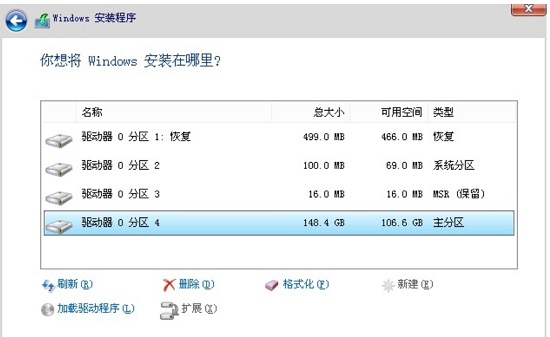 14 Jika anda merasakan cakera USB rasmi menyusahkan, anda sebenarnya boleh memuat turun terus sistem pemasangan satu klik dari laman web ini.
14 Jika anda merasakan cakera USB rasmi menyusahkan, anda sebenarnya boleh memuat turun terus sistem pemasangan satu klik dari laman web ini.
15 Selagi anda menjalankan program pemasangan, ia akan dipasang secara automatik, yang sangat mudah.
Atas ialah kandungan terperinci Panduan Pemasangan USB Rasmi Windows 10. Untuk maklumat lanjut, sila ikut artikel berkaitan lain di laman web China PHP!

